Il pulsante Inizia il Tour spiega brevemente come funziona il plugin e a cosa serve, ma tanto stai leggendo questa guida, a breve saprai tutto
Il pulsante Reimposta i valori predefiniti riporta tutte le impostazioni a quelle iniziali, da utilizzare nel caso di panico completo (quindi mai).
Il Monitoraggio serve agli sviluppatori del plugin che tipo di temi stai usando, che plugin, ecc., così da poter ridurre al massimo le incompatibilità e renderlo il miglior plugin in assoluto. Non monitora alcuna informazione del profilo, quindi la privacy personale non è violata. Qui la scelta è soggettiva, sta a te decidere.
La sezione Sicurezza è una parte molto importante. Se non selezionata, permette di mostrare delle funzionalità aggiuntive da smanettoni come reindirizzare gli articoli e non indicizzarli.
Se non conosci il significato di questi termini oppure se hai un blog dove ci sono più autori, ti consiglio di lasciarla spuntata, quindi disabiliti queste funzioni.
Google e Bing permettono di ottenere delle informazioni molto preziose sulle SERP dei motori di ricerca (i risultati delle ricerche che fanno gli utenti) e permettono la gestione del tuo blog per migliorare l’approccio con i motori di ricerca.
Una guida rapida ed efficace che insegna come usare SEO by Yoast pur non avendo nozioni approfondite di SEO. Dedicato ad aspiranti blogger.
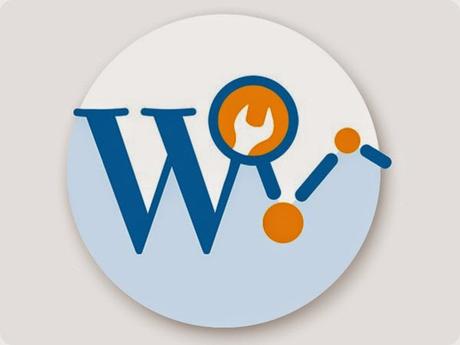
Il tutto tramite Google Webmaster Tools e Bing Webmaster Tools. Consiglio a tutti di aggiungere il proprio sito a questi due strumenti molto potenti.
Nella sezione Strumenti per Webmaster devi inserire i codici di verifica che ti vengono forniti quando aggiungi un sito a questi strumenti.
3.1 Impostazioni del Titolo – Generale.
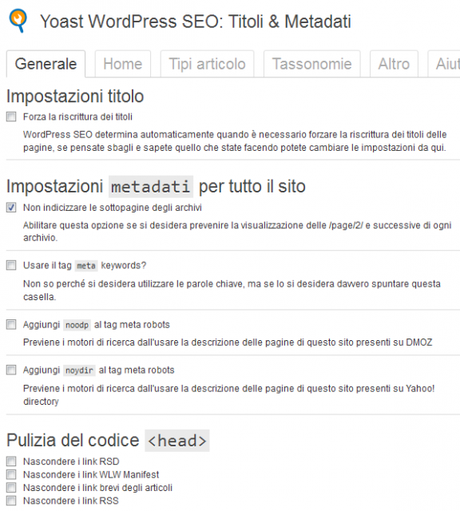
Forzare la riscrittura dei titoli in automatico è qualcosa su cui non hai controllo, quindi non lo selezionare.
Spunta invece non indicizzare le sottopagine degli archivi. Questo per evitare una duplicazione del contenuto, visto che poi indicizzerai le categorie (che hanno la stessa struttura di queste pagine e potrebbero presentare gli stessi contenuti).
Non usare (più) le keywords, le parole chiave per cui vuoi posizionare l’articolo. É noto che oggi i motori di ricerca che contano (come Google) non considerano più questo meta tag di cui si è abusato nel passato (ecco perchè non si usa più).
WordPress inserisce nell'<head> del sorgente del blog un sacco di codice, a volte inutile. Tramite la Pulizia del codice puoi nascondere alcuni link. Consiglio di lasciare tutto così, soprattutto di non nascondere il link RSS, visto che vengono molto utilizzati per ricevere gli aggiornamenti dagli utenti e per autopubblicare gli articoli sui social network (è importante che ci sia un riferimento nel sorgente della pagina).
3.2 Impostazioni del Titolo – Home.
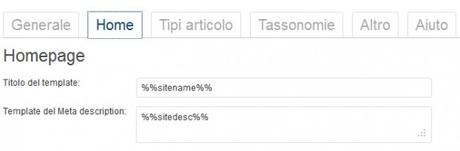
Nella sezione Homepage puoi modificare il template di come verranno visualizzati il titolo e la descrizione della Homepage. Per template intendo una struttura del titolo che può essere composta da più parti, come Nome del sito | Descrizione.
Attenzione: se il tuo titolo si visualizza due volte o comunque non esce ciò che vorresti, devi controllare il codice con cui viene mostrato. Vai su Aspetto > Editor > header.php e nelle prime righe controlla che ci sia:
<title> CODICE DEL TEMA </title>
Assicurati che sia:
<title><?php wp_title(”); ?></title>
Il titolo e la descrizione sono quelli impostati su Impostazioni > Generale >. É importante che il titolo non superi i 70 caratteri e la descrizione i 160. Se eccedono, i caratteri successivi non verranno mostrati nei risultati delle ricerche sui motori di ricerca (SERP). Inoltre, devono entrambi contenere le parole chiave per cui vuoi che si posizioni il blog e devono allo stesso tempo incuriosire l’utente.
3.3 Impostazioni del Titolo – Titoli & Metadati.
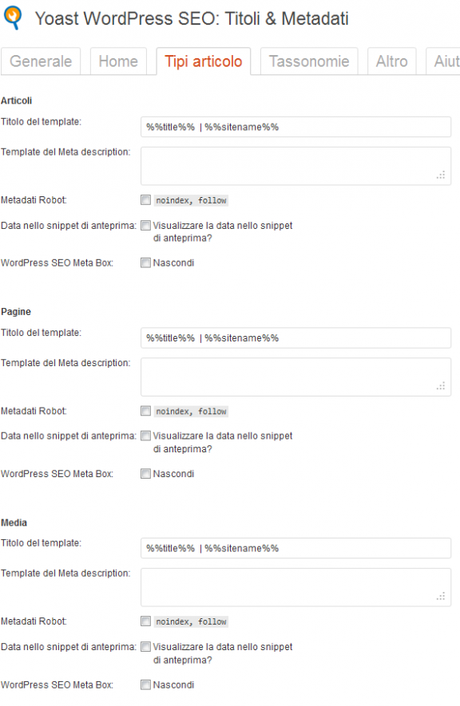
Nell’attuale versione, è stato aggiunto anche il box Don’t show rel="author", lascialo vuoto, in questo modo viene aggiunto il codice per dire a Google chi è l’autore dell’articolo.
Queste sezioni riguardano le opzioni per gli articoli, pagine e media (immagini, allegati, ecc). Ti suggerisco di leggere alcuni consigli SEO per migliorare il posizionamento nei motori di ricerca.
Il Titolo del template serve per indicare il template da dare al titolo della pagina. Personalmente preferisco un titolo composto da %%title%% | %%sitename%%, ovvero [titolo] [separatore] [nome del sito].
Il Template del Meta description consiglio di lasciarlo vuoto, così verrà usato solamente quello che scriverai nel campo descrizione per post, pagine e media.
I Metadati Robot consiglio di non selezionarlo, in quanto sarà possibile modificarlo su ogni singolo post all’occorrenza.
La Data nello snippet di anteprima, ovvero la data che compare nella descrizione dell’articolo/pagina/media in SERP, è una scelta personale. Può influenzare positivamente o negativamente il click dell’utente in SERP, a seconda se l’utente sta cercando notizie fresche oppure notizie vecchie. Probabilmente, l’utente non vedendo la data, clicca in ogni caso.
Il WordPress SEO Meta Box è una funzionalità molto importante del plugin, quindi non nasconderla! Mostra un box nella pagina di creazione/modifica del post/pagina e permette di modificare il titolo e la descrizione del singolo post/pagina con l’anteprima del risultato.
3.4 Impostazioni del Titolo – Tassonomie.
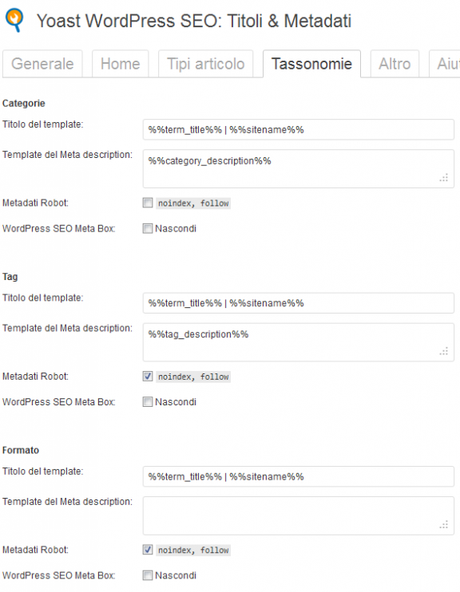
Queste sezioni permettono di selezionare le opzioni per le categorie, tag e formato (???). Innanzitutto leggi qual è la differenza tra categorie e tag in WordPress.
Il titolo del template, è sempre il template del titolo della pagina categoria/tag. Personalmente preferisco un template del tipo %%term_title%% | %%sitename%%, ovvero [nome categoria o tag][separatore][nome del sito].
Le categorie vanno indicizzate (quindi non selezionarlo), perchè sono sicuro che ogni articolo sia associato ad una categoria (cosa non vera per i tag), mentre non indicizzare i tag (quindi spunta il box), in quanto possono creare del contenuto duplicato se categorie e tag mostrano gli stessi post. Tra i due, preferisco dare più importanza alle categorie.
3.5 Impostazioni del Titolo – Altro.
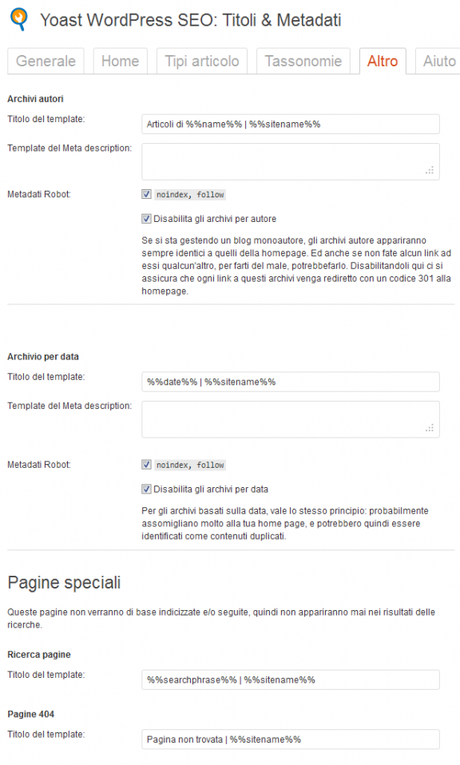
Imposta il template per l’archivio degli autori su %%name%% | %%sitename%%.
Non indicizzare l’archivio autori, potrebbe creare del contenuto duplicato. Nel caso di blog con un singolo autore, la duplicazione è certa. Inoltre, seleziona anche l’opzione Disabilita gli archivi per autore, che permette di reindirizzare con redirect 301 gli archivi alla homepage, evitando possibili problemi.
Non indicizzare l’archivio per data, oltre alla poca utilità, potrebbe creare del contenuto duplicato, puoi disabilitare anche questo.
Infine cambia il template per il titolo delle pagine di ricerca in %%searchphrase%% | %%sitename%%, e per la pagina 404 in Pagina non trovata | %%sitename%%.
Se ti è piaciuto l'articolo , iscriviti al feed cliccando sull'immagine sottostante per tenerti sempre aggiornato sui nuovi contenuti del blog:




![WhatsApp Android: aggiunte nuove emoji [DOWNLOAD]](https://m2.paperblog.com/i/289/2897680/whatsapp-per-android-aggiunte-le-nuove-emoji--L-sa8DOg-175x130.png)



